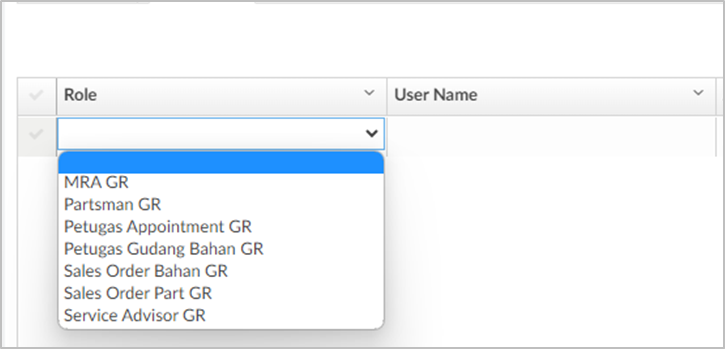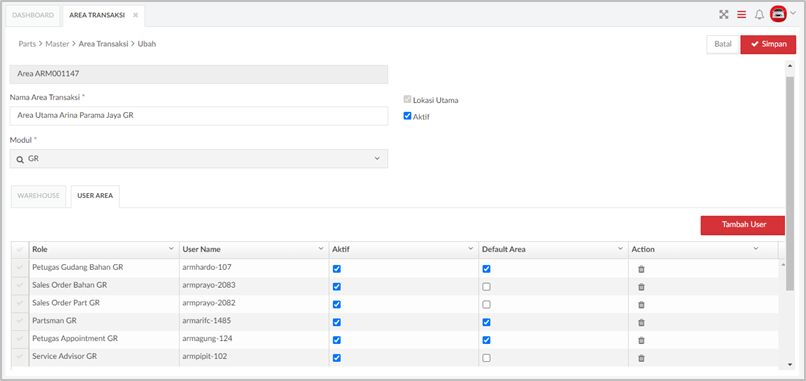- Area Transaksi
Menu Master Area Transaksi digunakan oleh Petugas Admin Service GR & BP untuk melakukan pengaturan terhadap Area Transaksi, Warehouse, User Area. Hasil pengaturan tersebut akan berpengaruh terhadap Mapping Area Transaksi. Menu ini digunakan oleh Admin Service dan setiap outlet bisa berbeda-beda sesuai kebutuhan user.
Menu ini dapat diakses melalui Parts -> Master -> Area Transaksi.
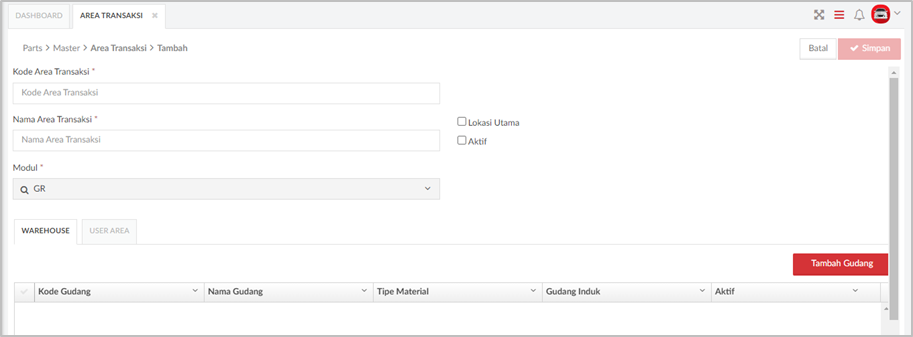
Gambar 1 – Penambahan Awal Area Transaksi
Modul : Berisi Tipe Service yang terdiri dari GR dan BP dan sudah terdefinisi sesuai user login Admin Service
Check Box : Lokasi Utama di peruntukan untuk mengidentifkasi Area Transaksi sebagai lokasi utama, dalam 1 Outlet hanya dapat mempunyai 1 lokasi utama.
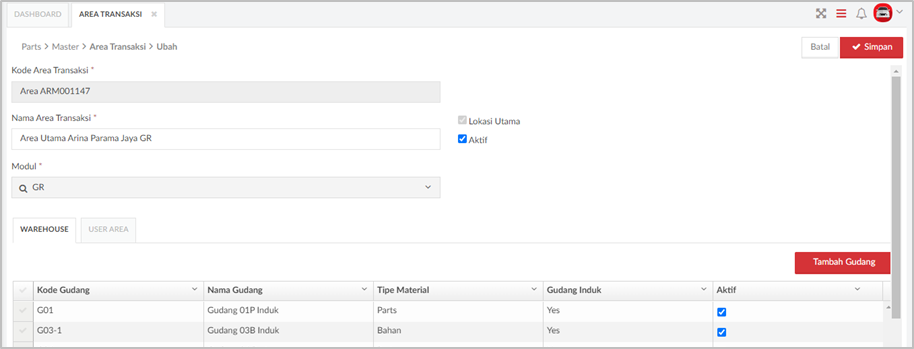
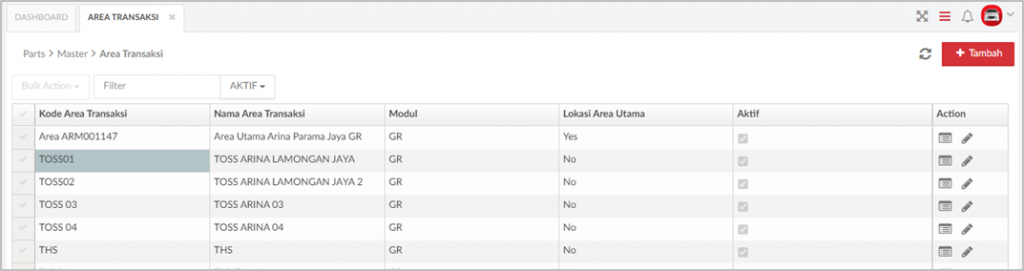
Tombol Edit digunakan untuk mengubah Area Transaksi. Jika tombol “Edit” diklik, maka akan muncul tampilan yang sama dengan tampilan “Tambah”, hanya bedanya semua kolom yang ada sudah terisi sesuai dengan data Area Transaksi yang dipilih dan bisa dilakukan perubahan data.
2. Warehouse
Tab Warehouse digunakan oleh Admin Service untuk menambahkan Gudang dalam 1 Area Transaksi.
Menu ini dapat diakses melalui Parts -> Master -> Area Transaksi -> Warehouse.
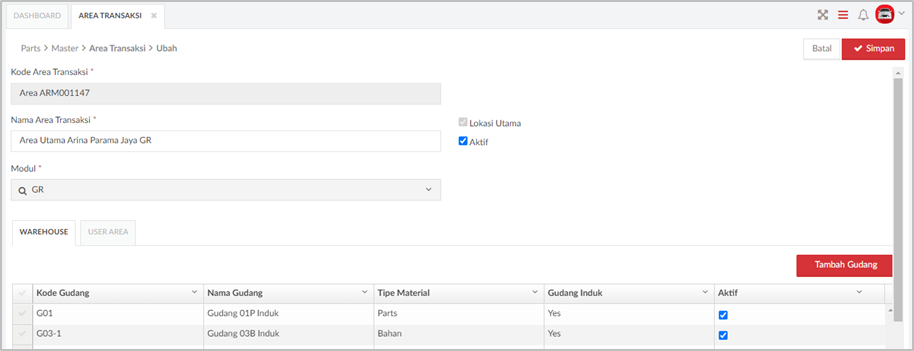
Tambah Gudang: Berfungsi untuk menambahkan Row pada tabel Warehouse untuk menambahkan data Warehouse pada 1 Area Transaksi tersebut.
Tipe Material : terdapat 2 pilihan yaitu Parts dan Bahan.
Gudang Induk: Terdapat 2 Pilihan yaitu Yes dan No, dengan ketentuan dalam 1 Area Transaksi dan 1 Tipe Material hanya boleh terdapat 1 Gudang Induk.
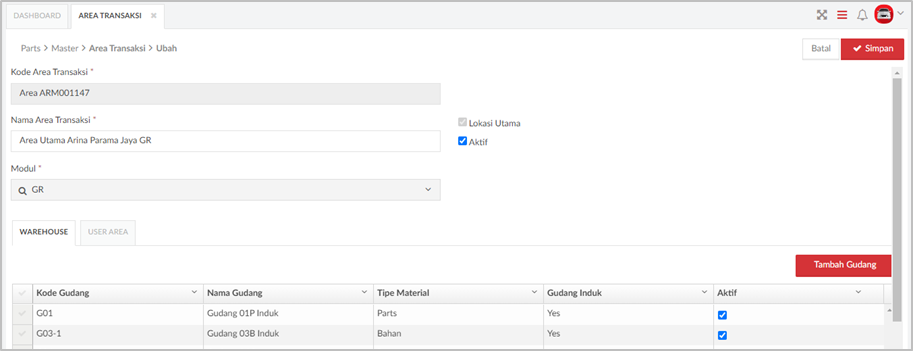
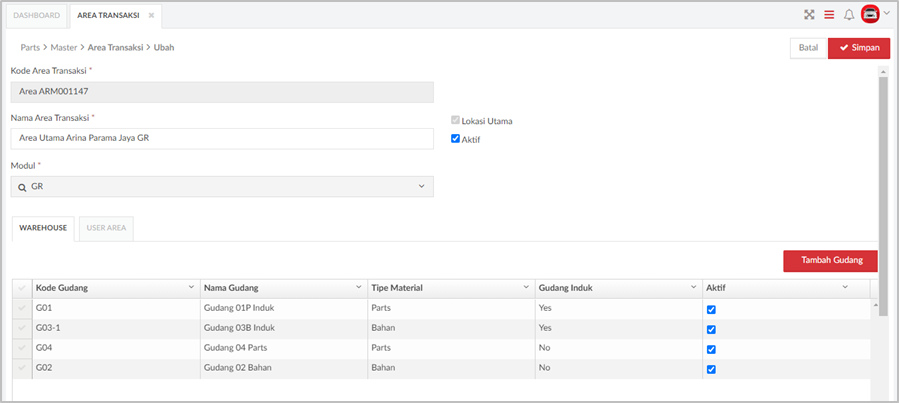
3. User Area
Tab User Area digunakan oleh Admin Service untuk menambahkan Gudang dalam 1 Area Transaksi.
Menu ini dapat diakses melalui Parts -> Master -> Area Transaksi -> User Area.

- User Area: Dapat di tambahkan dengan ketentuan sudah mengisi data Warehouse pada tab “Warehouse”
- Tambah User: Berfungsi untuk menambahkan Row pada tabel User Area untuk menambahkan
mapping data User pada 1 Area Transaksi tersebut. - Kolom Role: Terdapat beberapa pilihan Role yang dapat dipilih yaitu :
a. MRA (Dapat Mapping ke semua area transaksi)
b. Petugas Appointment GR/BP(Dapat Mapping ke semua area transaksi)
c. SA Admin BP (Dapat Mapping ke semua area transaksi)
d. SA GR/BP (Hanya dapat Mapping 1 area Transaksi)
e. Partsman GR/BP (Dapat Mappping ke semua area transaksi)
f. Petugas Gudang Bahan GR/BP (Dapat Mapping ke semua area transaksi)
g. Petugas Sales Order Part GR/BP (Hanya dapat Mapping 1 area Transaksi)
h. Petugas Sales Order Bahan GR/BP (Hanya dapat Mapping 1 area Transaksi) - Nama : Menampilkan Nama User sesuai Role yang telah dipilih pada kolom Role.
- Default Area: Digunakan untuk Role Petugas Appointment, MRA, dan SA Admin BP untuk menentukan default Area pada Transaksi Appointment dan Estimasi.